VSCode阅读Linux源码
前言
平常都是通过网页在线查询和阅读 Linux源码 ,这个网站bootlin是一家提供在线查找阅读linux大部分内核源码的社区,支持查看不同的内核版本,特别方便。但是毕竟是网页版,每次跳转或者查看函数引用都要刷新页面,流畅度取决于使用者的网速,总归体验是不如在本地通过IDE查看的。所以才有了这篇操作手册式的文章,一是通过VSCode来流畅地查看linux源码,二是熟悉下搭建的流程。像Linux这种顶级而庞大的项目代码,本来以为会很麻烦,然而却非常地简单,毕竟VSCode足够强大。
先查看下最终效果图:

配置
基本环境
这里用宿主机 Mac + 虚拟机 Ubuntu 配置环境
下载并解压源码
源码从 kernel.org 上下载,选择一个你想阅读的内核版本下载。
以 linux-5.10.142.tar.gz 为列
在 Linux 虚拟机中执行如下命令下载内核代码:
1 | wget https://mirrors.edge.kernel.org/pub/linux/kernel/v5.x/linux-5.10.142.tar.gz |
使用如下命令解压到当前目录
1 | tar -xzvf linux-5.10.142.tar.gz |
配置 global 工具
安装 global 工具
global 工具是 GNU 协议下的源码标记软件。Ubuntu 上使用 apt 安装只需要执行命令:
1 | sudo apt install global |
安装 global 插件
VSCode 上有现成的插件可以直接使用,我们在 VSCode 这个 SSH 会话里安装 C/C++ GNU Global 插件,
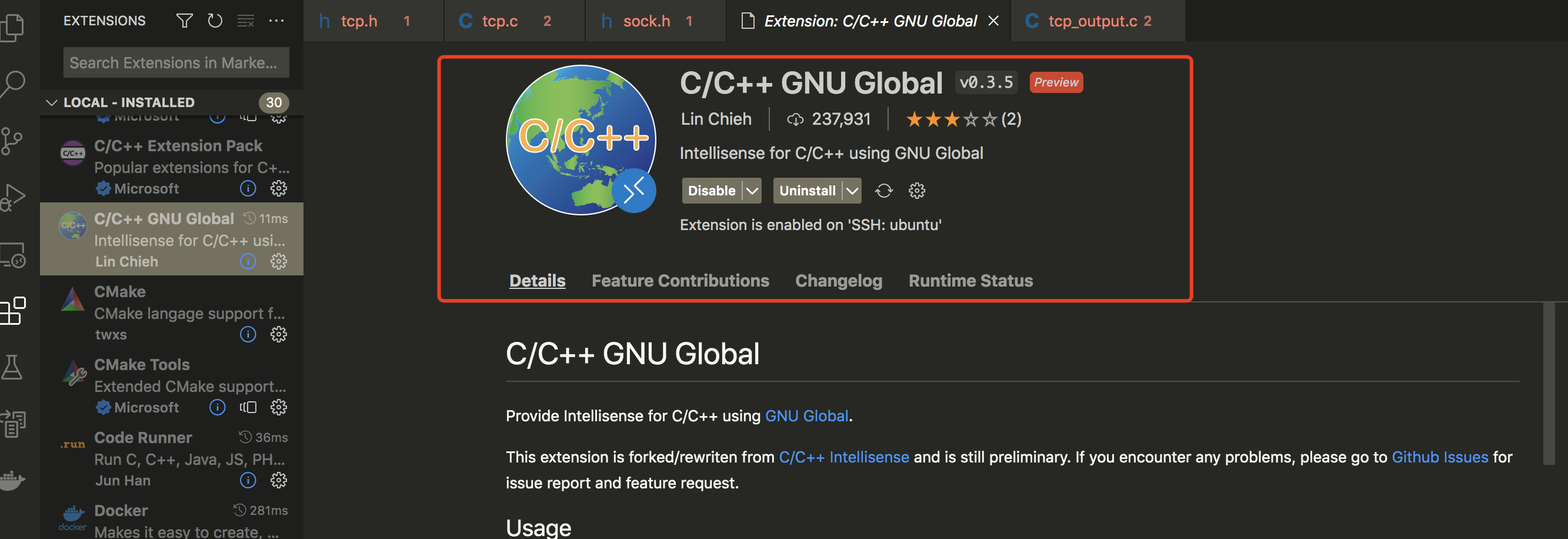
然后在内核代码项目中新建 .vscode/settings.json(如果自定义了 global 工具的路径的话需要在这里显式地配置 gnuGlobal.globalExecutable 和 gnuGlobal.gtagsExecutable 字段)。
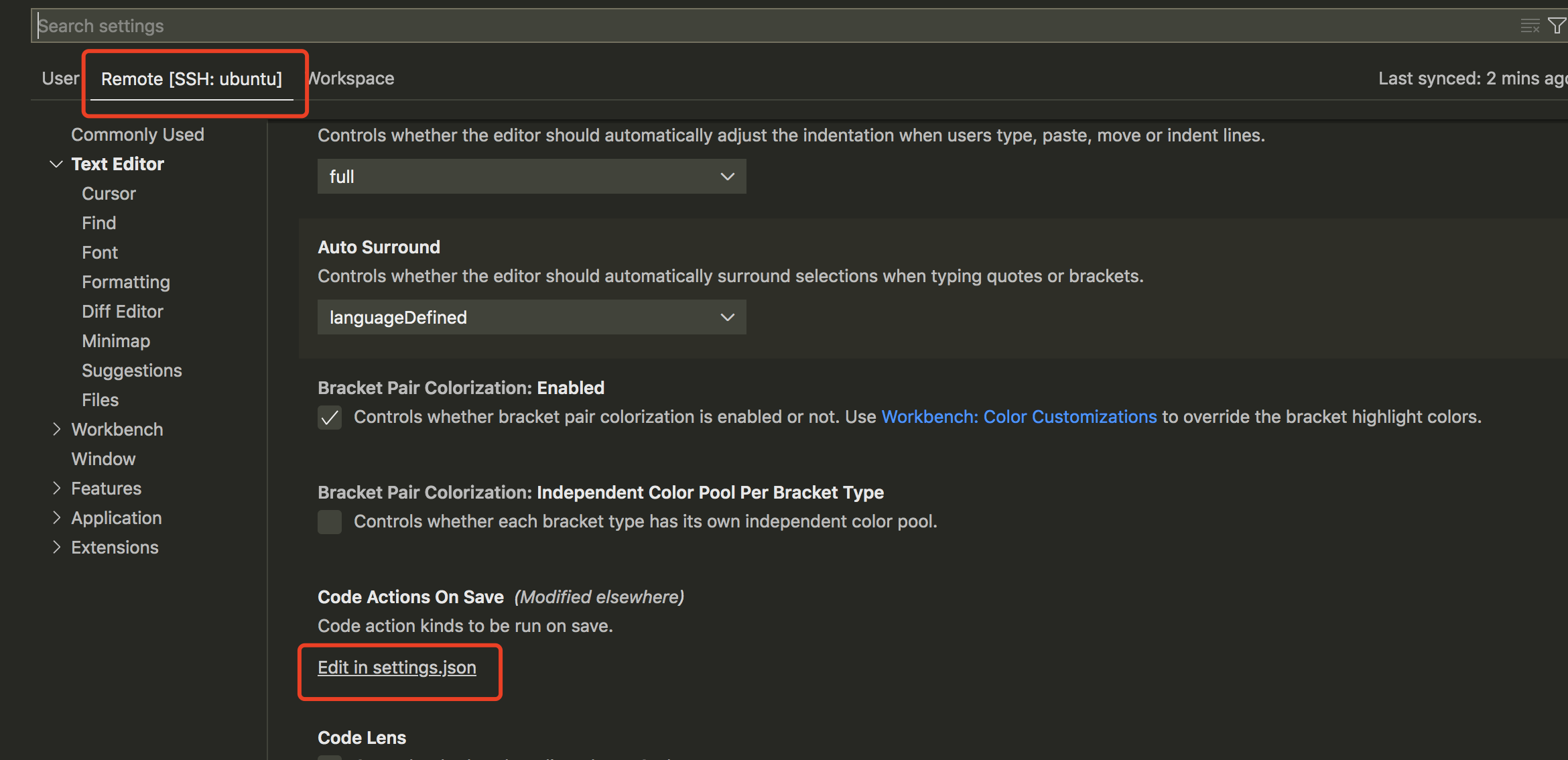
如果不清楚 global 的路径可以使用如下命令查看:
1 | which is global |
在 vscode 的 settings.json 配置里,指定 global 的相关路径。
1 | "gnuGlobal.globalExecutable": "/usr/bin/global", |
注意:”gnuGlobal.objDirPrefix” 的路径必须要手动创建好,同时也要注意读写权限,如果不存在,会导致后续 Rebuild 的失败。
生成 tag
在 VSCode 工作区中按 F1 执行 Global: Show GNU Global Version,如果配置正确,右下角会显示 global (GNU GLOBAL) <Global_Version>。
再次执行 Global: Rebuild Gtags Database,等待完成后就可以愉快地阅读 Linux 源码了。

